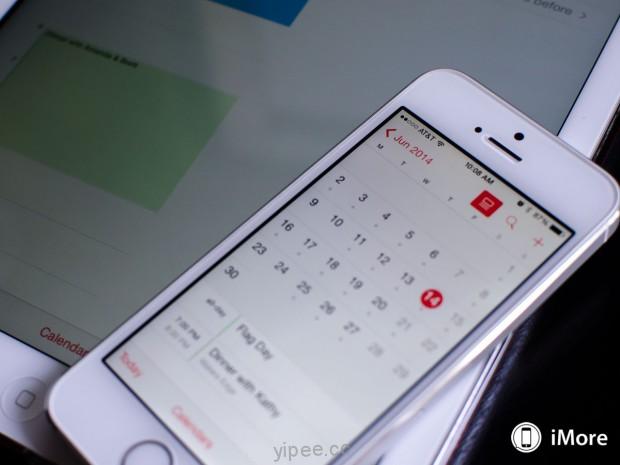
WWDC 和 Google I/O 這類國際會議公布的發表會時間都是以美國時間為主,遇到這種會議時間,小編總是要先搜尋時差換算,讓自己七葷八素後才會得到正確時間,但其實 iPhone 設定有個「時區覆蓋」功能,只要打開後在行事曆設定國外時區的開會時間,手機就會換算成目前所在城市的時間。舉例來說,只要輸入 WWDC 和 Google I/O 美國發表會時間,他就會自動換算成台北時間,不僅節省時間又很方便,相當適合商務人士使用!
-
開啟 iPhone、iPad 「時區覆蓋」功能
![]()
第一步:開啟主畫面的「設定」功能。
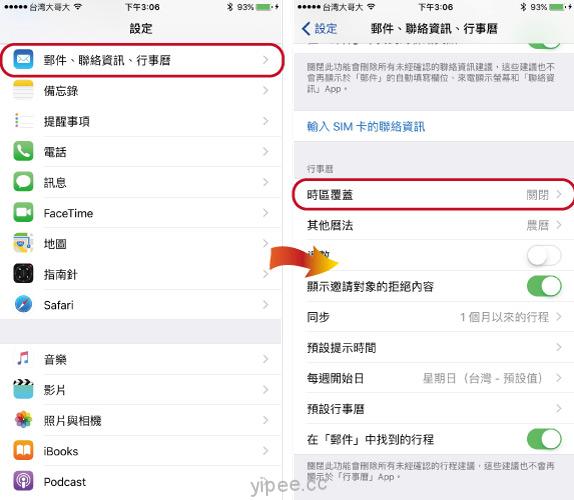
第二步:向上滑動頁面,點選「郵件、聯絡資訊、行事曆」,找到「時區覆蓋」功能。
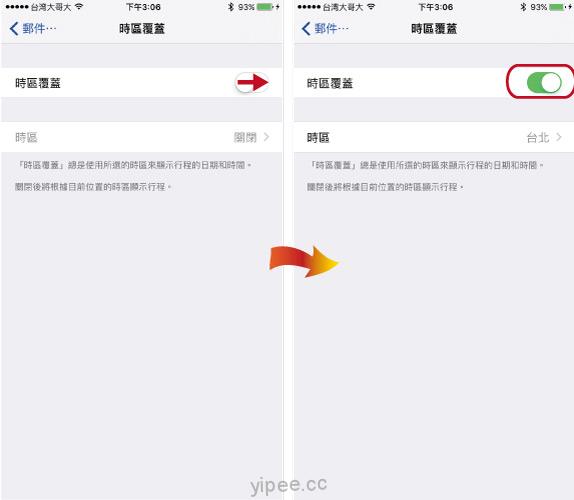
第三步:點擊一下時區覆蓋右側的滑桿,讓它變成綠色開啟狀態,下方的「台北」是指我們目前所在的時區。只要開啟這項功能之後,每當行事曆時間設定的選擇國外時區時,系統就會自動換算成目前所在時區的時間。
-
在行事曆設定跨時區的會議,讓 iOS 換算時差

第一步:開啟「行事曆」功能。
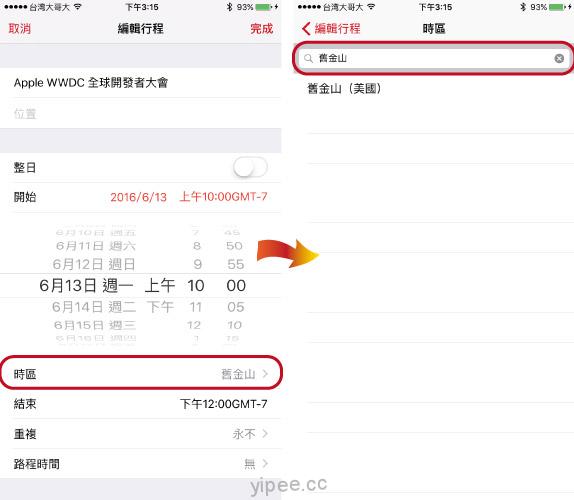
第二步:這次示範以 Apple WWDC 開會示範,先新增行程後,選擇 6 月 13 日上午 10 點,但因為這是美國時間,所以要點選「時區」設定,再按一下灰色放大鏡搜尋欄「輸入國家名稱或城市」,像 WWDC 就要輸入舊金山 。
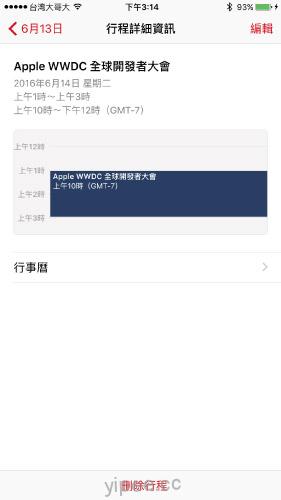
第三步:等行程全部都設定完成後,就會看到行程詳細資訊中,原訂「美國舊金山時間 6 月 13 日上午 10點」的 Apple WWDC 全球開發者大會,已經換算時差變成「台北時間 6 月 14 日上午(凌晨) 1 點」開始,這樣一來就可以不用在自己慢慢換算時差啦!
|
|

